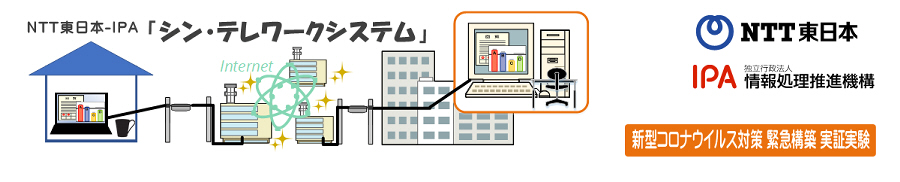
トップ |
中間報告 |
自治体テレワーク for LGWAN |
HTML5 Web 版クライアント (Mac, Chromebook 対応) |
バージョン履歴 |
ダウンロード |
ユーザー数グラフ
入門 - 今すぐ使ってみよう |
クライアント検疫機能・MAC アドレス認証機能 |
二要素認証・ワンタイムパスワード (OTP) 機能 |
マイナンバーカードを用いたユーザー認証機能 |
仮想マルチディスプレイ機能
行政情報システムでの利用 |
組織 LAN におけるポリシー規制サーバー設置 |
企業システムにおける VM・HDD クローン対応 |
Wake on LAN リモート電源 ON 機能 |
画面撮影・キャプチャ防止のための電子透かし機能
FAQ |
掲示板 (ユーザーサポートフォーラム) |
相互リンク集 |
お問い合わせ |
使用条件 |
組織 LAN における利用規制申請 |
NTT 東日本の 「シン・テレワークシステム」 サイト
「シン・テレワークシステム」の初版を 2020 年 4 月 21 日に公開後、相当に多くのご意見、ご要望が頻繁に寄せられました。いただいたご要望には個別に返信をできない場合もありましたが、開発チームでは、すべての内容を検討し、その大半について、ゴールデンウィークの期間を活用して開発し、ほぼすべてを Beta 5 (2020 年 5 月 14 日公開) で実現いたしました。
ここでは、それらの機能のうち、セキュリティを特に高める「マイナンバーカードを用いたユーザー認証機能」について説明をいたします。

「シン・テレワークシステム」は、Beta 4 まではパスワード認証と証明書認証のみをサポートしていました。
このたび、さらにセキュアな、「スマートカードを用いたユーザー認証」を必要とするユーザーの方々のために、「マイナンバーカードを用いたユーザー認証機能」を実装しました。
マイナンバーカードは現在普及の傾向にあります。マイナンバーカードは、発行時に、4 桁の PIN コードで保護される「利用者証明用電子証明書」が格納されています (マイナンバーカード所有者が不要の申し出をした場合をのぞく)。マイナンバーカードに対応した IC カードリーダーをすでにお持ちの場合は、この電子証明書を用いたユーザー認証が可能です。
マイナンバーカード内の証明書の秘密鍵は、たとえ所有者本人や発行者であっても抽出することができませんので、これは現段階の技術で利用可能なユーザー認証方法の中でも最も安全なものの 1 つであるということができます。
※ 「シン・テレワークシステム」は無償・無保証の実証実験であり、すべての環境や機器で動作するとは限りません。本機能を利用するために、マイナンバーカードや IC カードリーダーを取得するために費用がかかる場合がありますが、動作しなかった場合でも、自己負担となります。
※ PIN コードを複数回間違えた場合は、マイナンバーカードがロックされます。この場合、市役所窓口でロック解除する必要があります。
マイナンバーカードを用いたユーザー認証機能を使用するためには、まず、サーバー側で「高度なユーザー認証機能を使用する」を有効にし、ユーザーを作成し、マイナンバーカードの「利用者証明用電子証明書」をユーザーに対して登録する必要があります。

ユーザーを新規作成し、「認証方法」として「固有証明書認証」を選択します。
「証明書の指定」をクリックし、ユーザーに対して固有証明書を設定します。
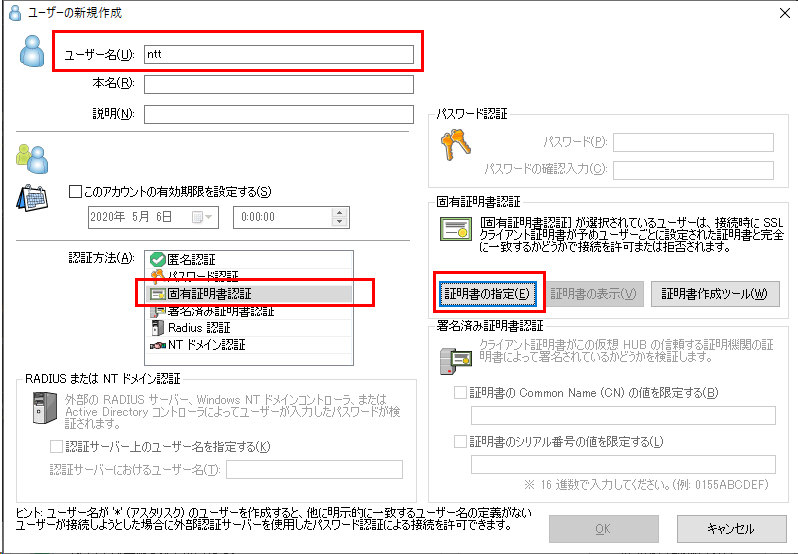
固有証明書認証は、スマートカードから読み込みます。スマートカードデバイス名として「My Number Card」、製造元として「Japanese Government」を選択します。
スマートカードデバイス名として「My Number Card」、製造元として「Japanese Government」が表示されない場合は、地方公共団体情報システム機構 公的個人認証ポータルサイトより Windows 版のマイナンバーカード利用者クライアントソフトをダウンロードしてインストールしてから、再度「シン・テレワークシステム」のプログラムを起動してください。
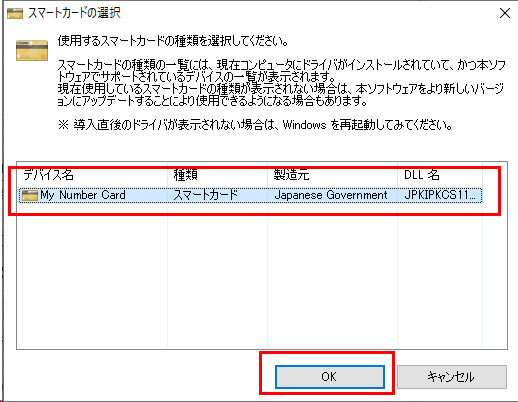
PIN コードを入力する画面が出ますので、マイナンバーカードの発行時にご自分で指定された「利用者証明用電子証明書の PIN コード (4 桁)」を入力してください。数回間違えると、市役所へ行ってリセットしなければならなくなりますので、十分ご注意ください。

マイナンバーカード内に格納されている証明書ファイルが列挙されます。
「USERCERT」を選択して「OK」をクリックします。この「USERCERT」が、個人用の証明書です。
「CACERT」も格納されていますが、こちらは都道府県知事の証明書です。

「USERCERT」の読み込みに成功したら、ユーザーオブジェクトの「固有証明書」の内容がアップデートされますので、目視で確認して「OK」をクリックします。

これで、職場側 PC (サーバー側) の事前設定は完了しました。
クライアント側 (自宅側) PC から、職場側 PC に接続しようとすると、以下のユーザー認証の画面が表示されます。
「スマートカード認証」を選択し、ユーザー名を入力します。
次に、マイナンバーカードのデバイスを選択し、マイナンバーカード内の証明書と秘密鍵を指定します。

スマートカードデバイス名として「My Number Card」、製造元として「Japanese Government」が表示されない場合は、地方公共団体情報システム機構 公的個人認証ポータルサイトより Windows 版のマイナンバーカード利用者クライアントソフトをダウンロードしてインストールしてから、再度「シン・テレワークシステム」のプログラムを起動してください。
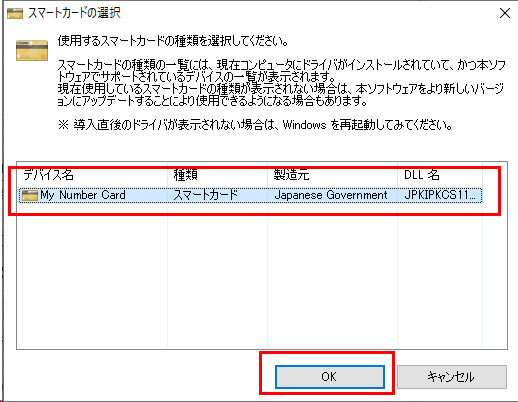
PIN コードを入力する画面が出ますので、マイナンバーカードの発行時にご自分で指定された「利用者証明用電子証明書の PIN コード (4 桁)」を入力してください。数回間違えると、市役所へ行ってリセットしなければならなくなりますので、十分ご注意ください。

初めてサーバーに接続する際には、証明書と秘密鍵の名前を指定しなければなりません (2 回目以降は指定する必要はありません)。
証明書として「USERCERT」、秘密鍵として「USERKEY」を選択します。 ※ 間違って「CACERT」を選択しないようにしてください。

マイナンバーカード内で秘密鍵による RSA 演算が行なわれ、セキュアなユーザー認証が実施されます。

ユーザー認証に成功すると、普段どおりリモートデスクトップが表示されます。
トップ |
中間報告 |
自治体テレワーク for LGWAN |
HTML5 Web 版クライアント (Mac, Chromebook 対応) |
バージョン履歴 |
ダウンロード |
ユーザー数グラフ
入門 - 今すぐ使ってみよう |
クライアント検疫機能・MAC アドレス認証機能 |
二要素認証・ワンタイムパスワード (OTP) 機能 |
マイナンバーカードを用いたユーザー認証機能 |
仮想マルチディスプレイ機能
行政情報システムでの利用 |
組織 LAN におけるポリシー規制サーバー設置 |
企業システムにおける VM・HDD クローン対応 |
Wake on LAN リモート電源 ON 機能 |
画面撮影・キャプチャ防止のための電子透かし機能
FAQ |
掲示板 (ユーザーサポートフォーラム) |
相互リンク集 |
お問い合わせ |
使用条件 |
組織 LAN における利用規制申請 |
NTT 東日本の 「シン・テレワークシステム」 サイト
© 2020-2025 独立行政法人情報処理推進機構 (IPA) 産業サイバーセキュリティセンター サイバー技術研究室
© 2020-2025 東日本電信電話株式会社 (NTT 東日本) 特殊局